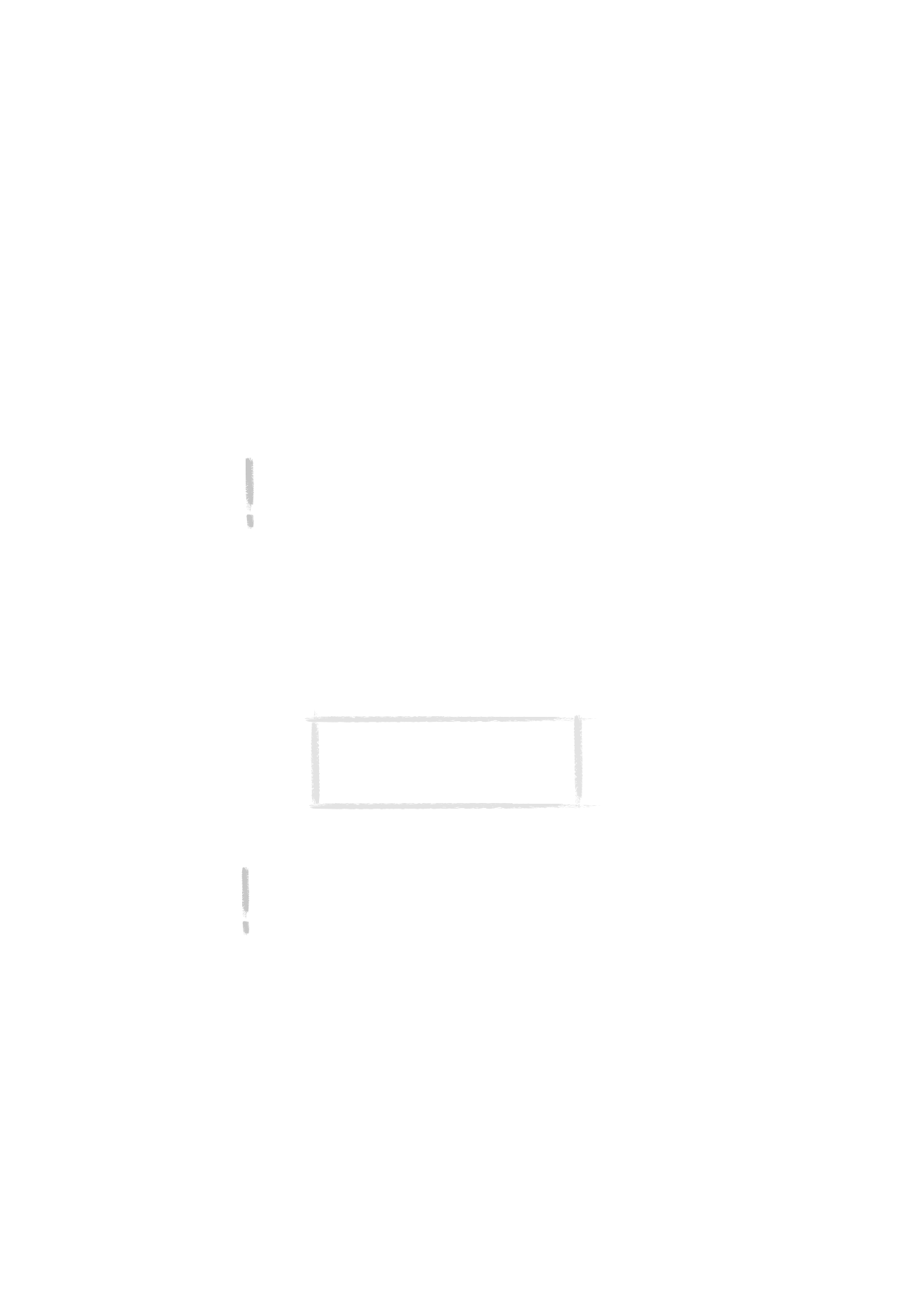
Intellisync
Mit der PC-Suite-Funktion Intellisync können Sie Daten zwischen dem Com-
municator und einem PC synchronisieren.
1 Schließen Sie Ihren Communicator am PC an.
2 Starten Sie das Programm PC Suite auf dem PC, und klicken Sie in der
Hauptansicht des Programms auf das Symbol Intellisync.
3 Das Registerblatt Lokal (d. h. PC) wird automatisch geöffnet. Klicken Sie
auf Einstellungen.
Hinweis: Möglicherweise wird ein Dialogfenster mit den Registern "For-
mat" und "Datei" geöffnet. Wählen Sie dann im Register Format das
Adreßformat, das Sie für Adressen in Ihrem Communicator verwenden.
Das Kontakteformat 5 wird empfohlen. Geben Sie im Register Datei an,
ob Sie Kontakte im Arbeitsspeicher des Communicator oder auf der
Speicherkarte synchronisieren möchten. Klicken Sie danach auf OK, um
das Dialogfenster zu schließen.
4 Es erscheint das Dialogfeld PC-Suite-Konfiguration mit den Anwendungen
Kalender, Kontakte und Zu Erledigen-Liste des Communicators.
5 Klicken Sie auf die Communicator-Anwendung, die Sie konfigurieren
möchten.
6 Klicken Sie auf Wählen. Es erscheint das Dialogfeld Übersetzer wählen. In
diesem Dialogfeld sind alle PC-Anwendungen aufgeführt, die zu der ge-
wählten Communicator-Anwendung kompatibel sind.
7 Klicken Sie im Dialogfeld Übersetzer wählen auf OK. Es erscheint wieder
das Dialogfeld PC-Suite-Konfiguration. Die gewählte PC-Anwendung er-
scheint rechts neben dem Namen der Communicator-Anwendung.
8 Geben Sie den Namen der zu synchronisierenden Anwendung und ggf.
auch den Namen der zu synchronisierenden Datei an.
Hinweis: Um Daten zwischen dem Communicator und einer PC-Anwen-
dung erfolgreich zu synchronisieren, klikken Sie nach dem Wählen der zu
synchronisierenden Anwendung auf Erweitert.
Klicken Sie im Dialogfeld Erweiterte Einstellungen auf Feldverknüpfung,
und ordnen Sie die Felder der PC-Anwendung den im Communicator mit
Sternchen markierten Feldern zu, wie in Abbildung 3 gezeigt.
Hinweis: Wenn Sie im Dialogfeld „Übersetzer
Wählen" zum ersten Mal „Microsoft Outlook"
wählen, müssen Sie mit der Schaltfläche
„Durchsuchen" den Outlook-Ordner einstellen,
den Sie synchronisieren möchten.
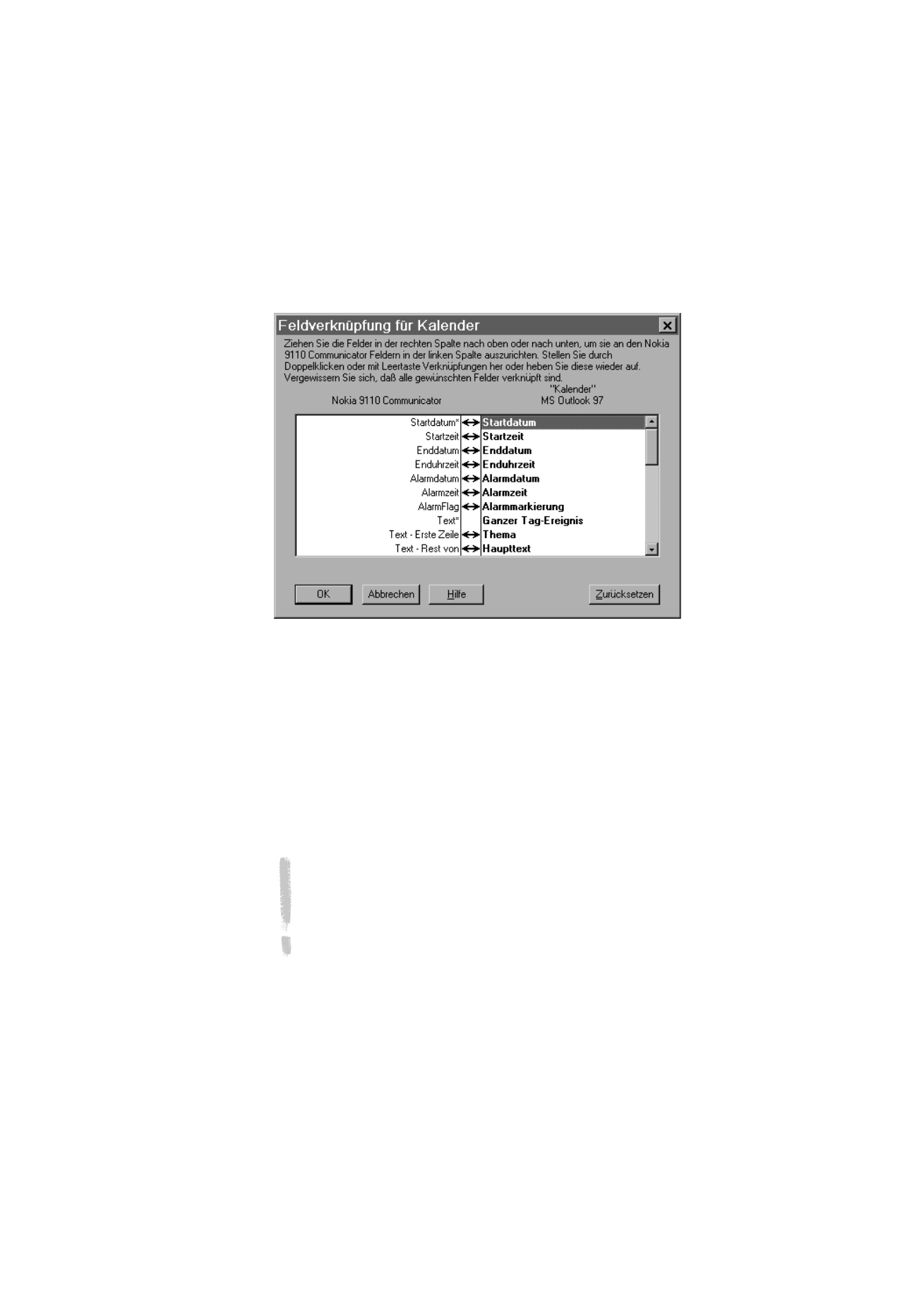
C
o
mput
er
- V
e
rb
in
dung
43
1999 Nokia Mobile Phones. All Rights Reserved.
9 Wenn Sie alle Angaben gemacht haben, klicken Sie unten im Dialogfeld
auf OK.
10 Klicken Sie in der Hauptansicht des Programms PC Suite auf die Schaltflä-
che Synchronisieren.
11 Beseitigen Sie Datenkonflikte, falls Sie dazu aufgefordert werden.
12 Es erscheint eine Bestätigungsaufforderung, die Ihnen zeigt, wie viele Hin-
zufügungen, Änderungen und Löschungen durch die Synchronisierung auf
beiden Seiten durchgeführt würden. Wenn Sie damit einverstanden sind,
klicken Sie auf Akzeptieren, so daß der Vorgang durchgeführt werden kann.
Oder stoppen Sie den gesamten Vorgang, indem Sie auf Abbrechen klikken.
Hinweis: Wenn Ihr Communicator über eine sehr große Kontaktda-
tenbank verfügt, ist es möglich, daß dessen Speicher nicht zur Durch-
führung der Sychronisierung ausreicht. Um diesem Problem entge-
genzuwirken, können die Kontakte auf der Speicherkarte in mehrere
Kontaktdatenbanken unterteilt werden. Anschließend können die
Kontaktdatenbanken unabhängig voneinander synchronisiert werden.
Dabei können maximal, je nach frei verfügbarem Speicher des Com-
municators, ca. 1000 Kontakte in jeder Datenbank erfolgreich syn-
chronisiert werden. Weitere Informationen zur Synchronisation von
Kontakten auf der Speicherkarte finden Sie unter in Kapitel 3 „Kurzan-
leitung“ des sich auf der CD befindenden Nokia 9110 PC-Programms.
Abbildung 3
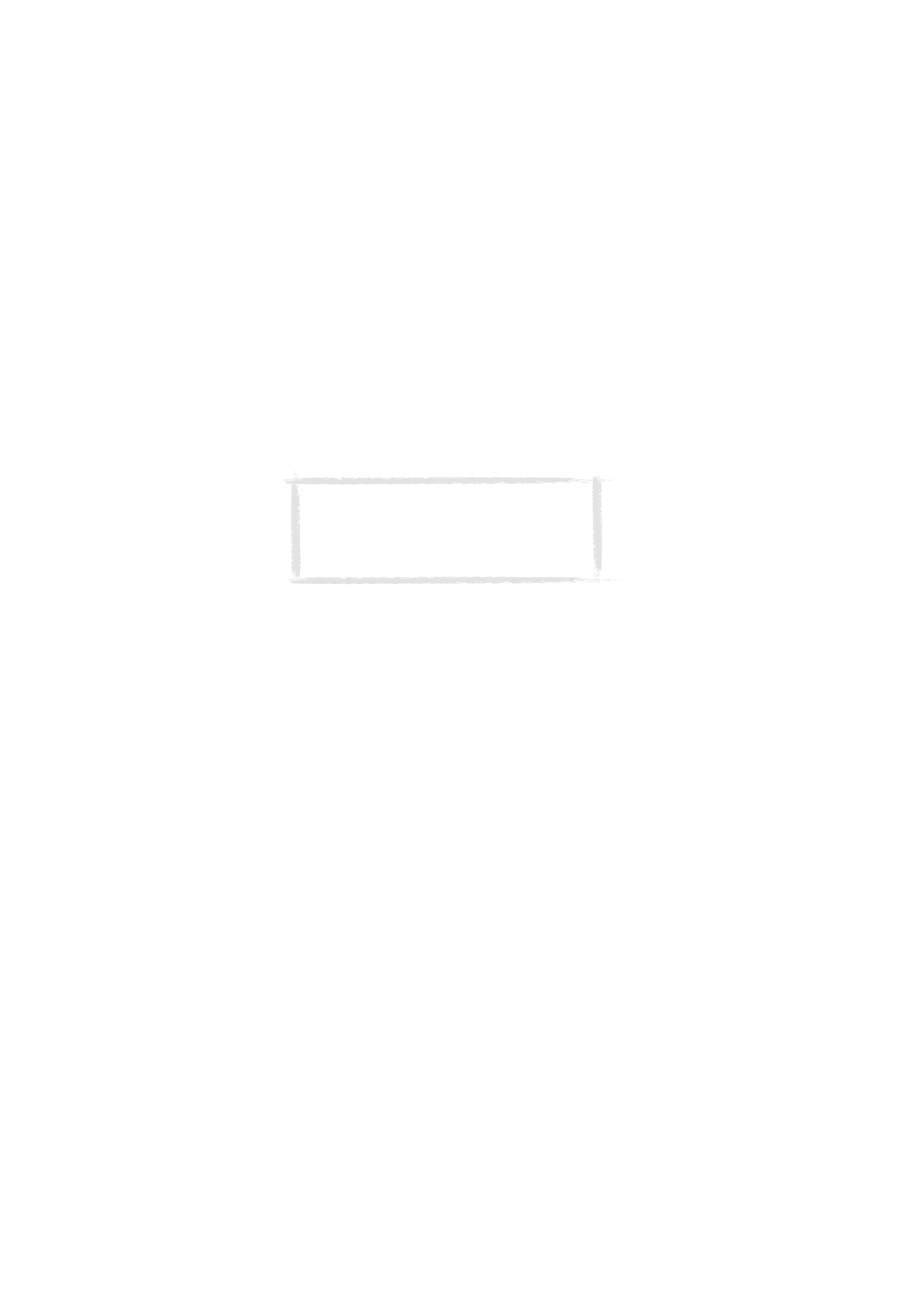
C
o
mput
er
- V
e
rb
in
dung
44
1999 Nokia Mobile Phones. All Rights Reserved.